fortnite pcでフレンドリクエストを受け入れる方法
windows pcでfortniteのフレンドリクエストを受けたけど、正式に受け入れるにはどうしたらいいのでしょうか?別のプラットフォームで友人とフォートナイトをプレイする場合は、fortnite/epic games pc launcher appを使って友人を追加することになります。ご心配なく!すぐにできますよ。以下の簡単な手順でリクエストを受け、フレンドと一緒にゲームを進めてください...
ステップス
- 1Epic Games PCランチャーを起動します。スタートメニューやタスクバーで見つけることができます。Epic GamesのPCランチャーをお持ちでない方は、https://www.epicgames.com/store/en-US/download から入手可能です。
- 2. 友達をなめる。ページの左側、ホーム、ストア、ライブラリの下に表示されます。
- ポップアップする新しいウィンドウの上部に表示される、すべてのフレンド申請のリストを表示します。
- 4 フレンドリクエストを送った人の名前をクリックすると、その人の名前の右側にメニューがポップアップ表示されます。
- 5 「受け入れる」をクリックすると、リクエストリストから名前が消え、フレンドリストに自動的に表示されます。
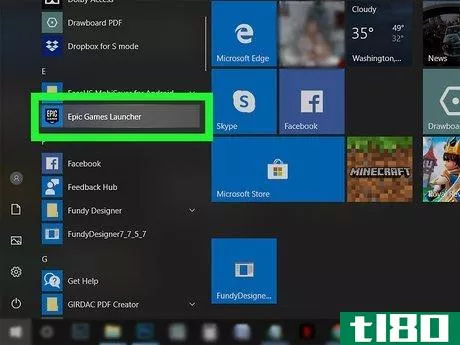
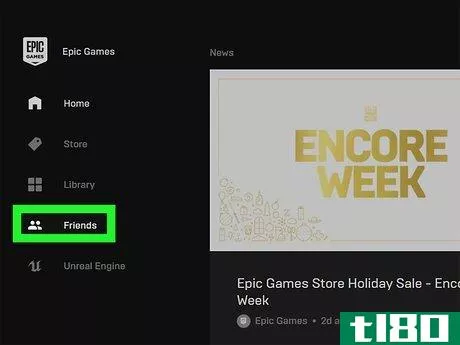
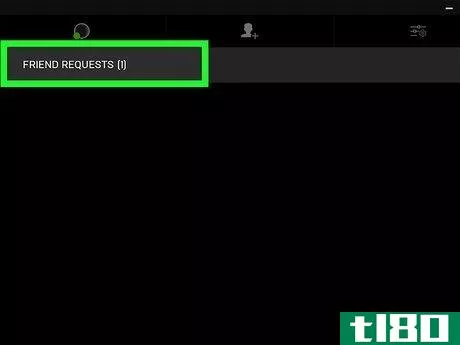
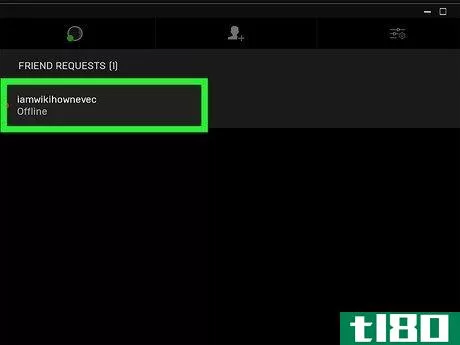
- 2022-03-01 13:40 に公開
- 閲覧 ( 22 )
- 分類:ライフスタイル